Wie man Standard-Apps und Deep Linking auf Android beherrscht
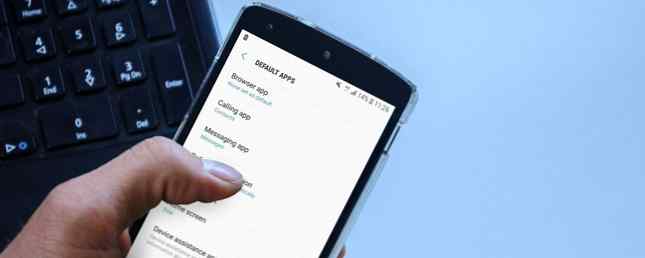
Android und iOS haben sich in den letzten zehn Jahren ähnlich entwickelt, es gibt jedoch noch einige grundlegende Unterschiede, die sie auszeichnen. Ein großer Vorteil von Android ist die Möglichkeit, Standard-Apps festzulegen - und diese Funktion ist seit langem verfügbar. So entfernen, ändern oder setzen Sie Standard-Apps in Android So entfernen Sie, ändern oder setzen Sie Standard-Apps in Android Der Standard Die Möglichkeit, Ihre Standard-Apps zu ändern, kann ärgerlich sein, aber diese App macht es sehr einfach. Weiterlesen .
Auf diese Weise können Sie Apps von Drittanbietern nahtlos für E-Mail, SMS, Surfen im Internet usw. verwenden. Auf einem iPhone ist dies nicht möglich.
Dies kann jedoch das Android-System auch etwas verwirrender machen, wenn Sie mit den Standard-Apps der Einstellungen nicht vertraut sind. Lassen Sie uns einige der häufigsten Probleme durchlaufen, mit denen Menschen konfrontiert sind.
Standard-Apps auf Android vs. iPhone
Wenn Sie auf einem iPhone auf eine E-Mail-Adresse klicken, öffnet iOS die standardmäßige Mail-App von Apple - selbst wenn Gmail, Spark oder ein anderer E-Mail-Client installiert ist. Wenn Sie auf eine Telefonnummer klicken, wird nur die Standard-Telefon-App und keine Dialer-App eines Drittanbieters wie TrueCaller iPhone Spam geöffnet. 3 großartige Apps zum Blockieren von Spammern und Robocalls iPhone-Spam? 3 großartige Apps zum Blockieren von Spammern und Robocalls Sind Sie bereit, Spam-Anrufe von Betrügern und Robotern auf Ihrem iPhone zu empfangen? Lassen Sie eine dieser Apps Ihre Anrufe für Sie überprüfen. Weiterlesen . Dasselbe gilt, wenn Sie einen freigegebenen Speicherort in einem Instant Messenger öffnen oder an einer beliebigen Stelle auf eine URL klicken. Durch diese Aktionen werden nur Apples eigene Apps (Apple Maps bzw. Safari) geöffnet..
Wenn Sie in Android 6.0 und höher auf eine Aktion klicken, die von mehr als einer auf dem Telefon installierten App ausgeführt werden kann, werden Sie aufgefordert, die Standardeinstellung beim ersten Mal auszuwählen. Wenn Sie das nächste Mal dieselbe Aktion ausführen, wird automatisch die App geöffnet, die Sie beim letzten Mal ausgewählt haben.
Angenommen, Sie haben zum ersten Mal auf eine E-Mail-Adresse geklickt und Google Mail und Outlook installiert. Sie werden gefragt, welche App Sie mit dieser Aktion verknüpfen möchten. Wenn Sie Google Mail wählen, wird Google Mail standardmäßig geöffnet, wenn Sie auf eine beliebige E-Mail-Adresse klicken.
Was ist, wenn Sie versehentlich die falsche Standard-App gewählt haben?
Dies ist vielen von uns passiert, aber keine Angst, es ist nicht zu schwer, die von Ihnen getroffene Standard-App-Wahl rückgängig zu machen.
Gehen Sie unter Android 6.0 und höher auf Einstellungen> Apps> Standard-Apps. Hier können Sie den Standardbrowser, die aufrufende App, die SMS-App und den Launcher auswählen. Wenn Sie die Standardeinstellungen für etwas anderes ändern möchten, gehen Sie zu Als Standard einstellen in diesem Menü.

Nun sehen Sie eine Liste aller auf Ihrem Telefon installierten Apps. Tippen Sie auf die App, die Sie standardmäßig nicht öffnen möchten, und klicken Sie auf Standardeinstellungen löschen Taste.
Was ist, wenn Sie keine Standard-Apps festlegen möchten?
Stellen Sie sich dieses Szenario vor: Sie laden häufig Bilder herunter, möchten sie jedoch manchmal in der Galerie anzeigen, während sie andere Male mit einer App wie Pixlr bearbeiten möchten. Wenn Sie Ihre Galerie als Standard festlegen, müssen Sie die heruntergeladene Schaltfläche mit der Share-Schaltfläche jedes Mal in Pixlr öffnen.
Es gibt eine Möglichkeit, zu wählen, welche App jedes Mal geöffnet werden soll. Gehe zu Einstellungen> Apps> Standard-Apps> Standard-App-Auswahl und wähle Fragen Sie vor dem Festlegen der Standard-Apps. Wenn Sie eine Aktion ausführen, für die kein Standardwert festgelegt ist, werden Sie jetzt mit einem Auswahlmenü aufgefordert. Sie können entweder einmal auf die App tippen und auf klicken Nur einmal, oder tippen Sie einfach auf die App.

Auf diese Weise können Sie auswählen, welche App jedes Mal geöffnet werden soll, und Sie müssen sich nicht um die Standardwerte kümmern.
Öffnen Sie die Website oder öffnen Sie die App?
Einige Unternehmen verfügen heute über eine für Mobilgeräte optimierte Website sowie eine dedizierte App.
Beispielsweise könnte die Flipkart-App installiert sein, obwohl die E-Commerce-Site auch über den Webbrowser zugänglich ist. Nach dem Installieren der App wird standardmäßig durch Klicken auf einen Flipkart-Link die App direkt geöffnet (dies wird als Deep Linking bezeichnet). Dies gilt für die meisten Android-Apps, die heute auch über eine mobile Website verfügen.

Wenn Sie beim Klicken auf einen Link wählen möchten, ob Sie die mobile Website oder die App öffnen möchten, wechseln Sie zu Einstellungen> Apps> Standard-Apps> Als Standard festlegen. Wählen Sie hier den App-Namen und klicken Sie dann auf Gehen Sie zu den unterstützten URLs und wähle Immer fragen. Nun können Sie wählen, ob Sie den Link entweder im Webbrowser oder in der App öffnen möchten.
Der Fall von In-App-Browsern und Deep Links
Viele Apps verfügen heute über In-App-Browser. In-App-Browser öffnen einen Link in der App, in der Sie darauf geklickt haben, anstelle des Standardbrowsers Ihres Android-Telefons. Apps wie Twitter, Facebook, Facebook Messenger, Telegramm Telegramm bietet eine sichere und schnell wachsende Alternative zu WhatsApp. Telegramm bietet eine sichere und schnell wachsende Alternative zu WhatsApp Read More, Gmail und andere verwenden In-App-Browser als einfachen Klick Überprüfen Sie auf einem Link den Inhalt und kehren Sie zur Verwendung der entsprechenden Apps zurück.
Das Problem mit In-App-Browsern ist, dass sie nur die Webversion öffnen und die App trotz Installation nicht automatisch öffnen. Angenommen, Sie klicken auf einen Amazon-Link auf Twitter: Die mobile Website von Amazon wird im In-App-Browser und nicht in der auf Ihrem Telefon installierten Amazon-App geöffnet. Dies ist weniger als ideal, da die Möglichkeit besteht, dass Sie nicht bei der mobilen Website angemeldet sind, sondern bei der App angemeldet sind. Sie haben beispielsweise immer auf einen Facebook-Link geklickt, nur um die mobile Website zu öffnen und Sie zur Anmeldung aufzufordern?
Um dies zu verhindern, empfehlen wir Ihnen, das In-App-Browsing in jeder App zu deaktivieren, die dies unterstützt. Auf diese Weise wird beim Klicken auf einen Amazon-Link bei Twitter der Browser für einen Moment geöffnet, nur um zu erkennen, dass eine App installiert ist und stattdessen zur App springt. Gleiches gilt für das Klicken auf einen Instagram-Link in Facebook. Sie sollten es im Einstellungsmenü der meisten Apps deaktivieren können. Hier sind die Schritte für einige beliebte Apps:
- Twitter - Wischen Sie das Menü von links über, und klicken Sie dann auf Einstellungen und Datenschutz> Anzeige und Ton und deaktivieren Verwenden Sie den In-App-Browser.
- Facebook Messenger - Klicken Sie auf das kleine Profilfoto oben rechts und scrollen Sie nach unten, um die Auswahl aufzuheben Links extern öffnen.
- Locker - Klicken Sie auf das Drei-Punkt-Menü und gehen Sie zu Einstellungen> Erweitert, und deaktivieren Webseiten in App öffnen.
- Telegramm - Streichen Sie das Menü von links, klicken Sie auf die Einstellungen, nach unten scrollen und die Auswahl aufheben In-App-Browser.

Diese Einstellung sollte in jeder relevanten App leicht zu finden sein. Wenn Sie befürchten, dass dadurch zu viele Registerkarten in Ihrem Browser geöffnet werden, wird die Registerkarte automatisch geschlossen, wenn Sie die Zurück-Schaltfläche drücken.
Und wenn Sie gerne die Tabs offen halten, anstatt einen Dienst zu lesen, lesen Sie diesen Service später Der beste digitale Lesezeichen-Service im Internet. Aber ist es an der Zeit, es zu verwerfen und nach besseren Lese-später-Lesezeichen-Alternativen zu suchen? Lesen Sie mehr, indem Sie einfach auf die Schaltfläche Recents (das Quadrat in der Navigationsleiste) klicken, um zur vorherigen App zurückzukehren. Die Registerkarte bleibt geöffnet.
Hat das für Sie gearbeitet??
Wir hoffen, dass Sie die Manövrierkunst der Standard-App-Auswahl auf Android beherrschen und diese wunderbare Fähigkeit nutzen können, von der iPhone-Benutzer heute nur träumen können. Wenn Sie alles eingestellt haben, wie Sie es mögen, wird Ihr Android-Erlebnis viel flüssiger.
Welche dieser Funktionen hat Ihnen am besten gefallen? Gibt es noch andere Tricks, die Sie hier nicht erwähnen möchten? Lass es uns in den Kommentaren wissen.
Erfahren Sie mehr über: Android, Android-Anpassung.


